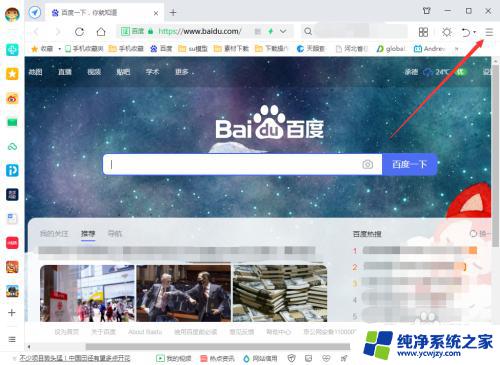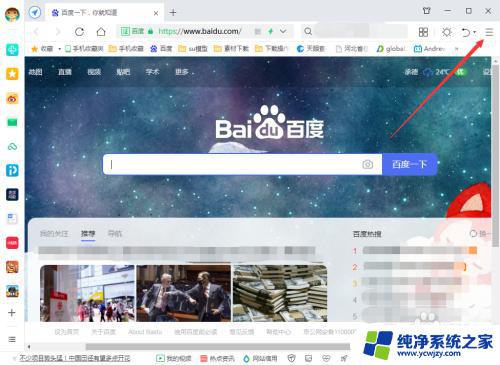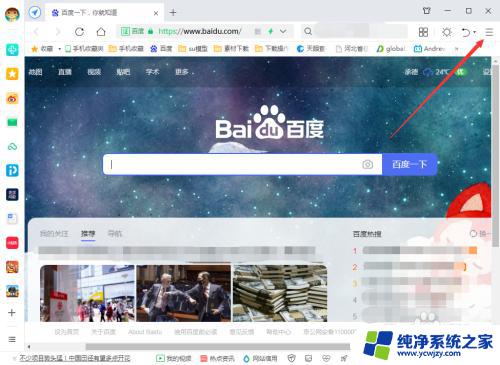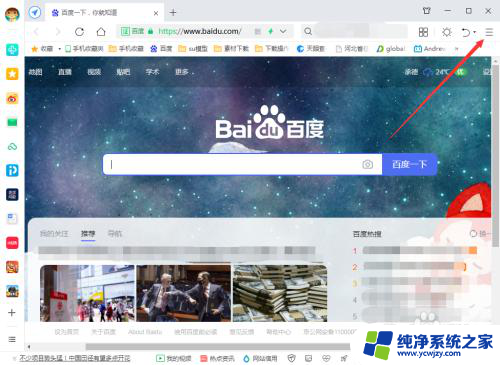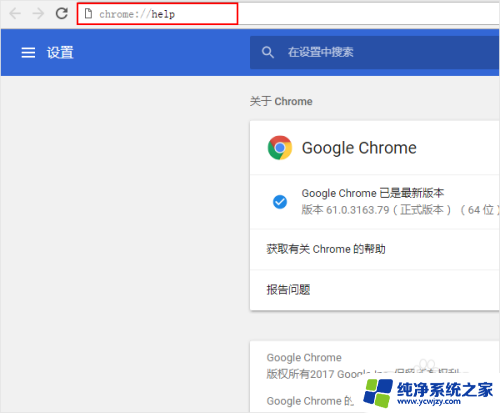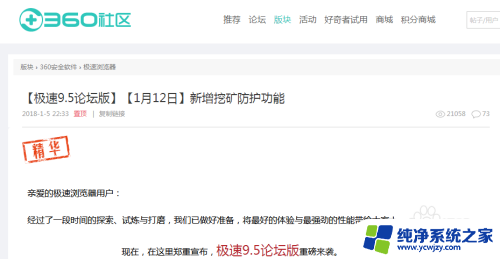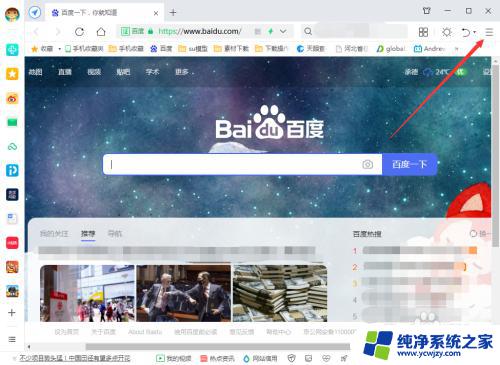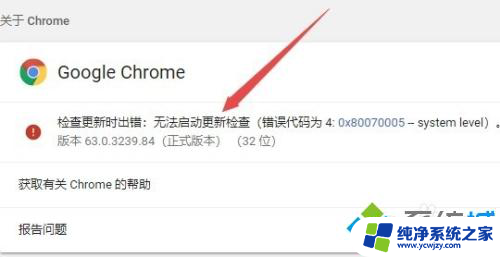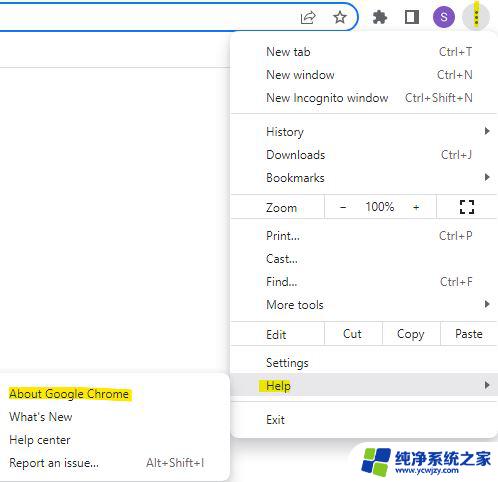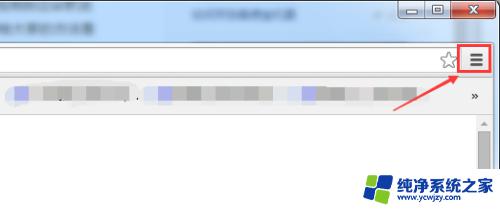浏览器更新怎么更新 最新版浏览器更新方法
浏览器更新怎么更新,如今随着互联网的发展和普及,浏览器成为我们日常生活中必不可少的工具之一,随着时间的推移,浏览器也需要不断更新来适应不断变化的网络环境和用户需求。如何更新浏览器成为了许多人关心的问题。在本文中我们将探讨最新版浏览器的更新方法,帮助读者了解如何保持浏览器的最新状态,以获得更好的上网体验。无论是谷歌浏览器、火狐浏览器还是其他常见的浏览器,都需要及时更新以获取更好的性能和安全性。接下来我们将介绍一些常见的浏览器更新方法,帮助读者轻松完成浏览器的更新操作。
操作方法:
1.打开电脑上的浏览器,点击右上角三横按钮。
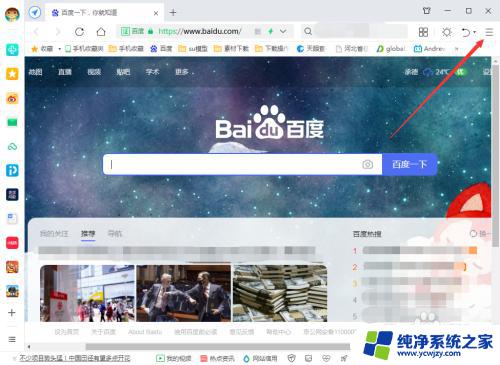
2.指向帮助,点击检查新版本。
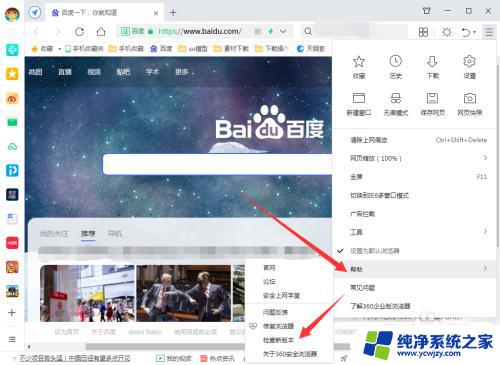
3.当检测到有新版本更新时查看最新版本号,点击一键升级。

4.升级完成,点击我知道了。
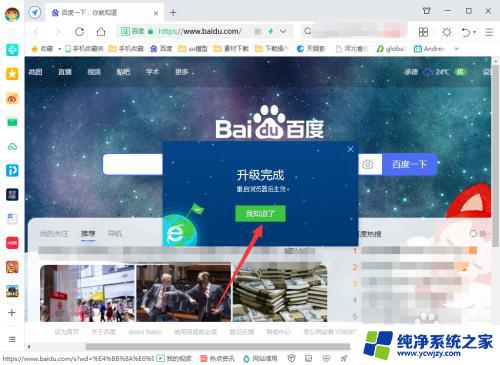
5.重启浏览器,按照以上方法步骤进行操作。即可看到已经为最新版本啦。
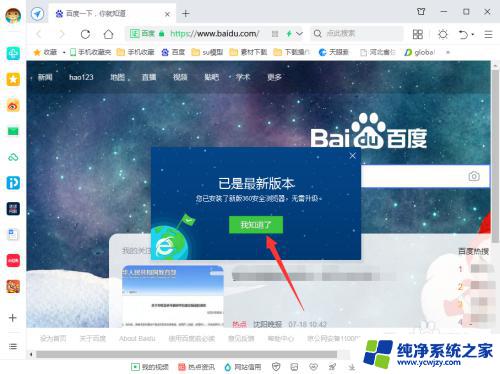
6.总结
打开电脑上的浏览器,点击右上角三横按钮;
指向帮助,点击检查新版本;
当检测到有新版本更新时查看最新版本号,点击一键升级;
升级完成,点击我知道了;
重启浏览器,按照以上方法步骤进行操作。即可看到已经为最新版本啦。

以上就是关于如何更新浏览器的所有内容,如果您遇到类似情况,可以按照我提供的方法解决,希望能对您有所帮助。